一篇文章说清楚TDengine的FQDN
TDengine2.0以后需要使用FQDN来进行访问。小朋友,你是否有很多小问号:什么是FQDN,为什么要配置FQDN,如何配置FQDN。我们今天来简单讲一下。心急的小伙伴,可以直接跳转到配置章节。
什么是FQDN
FQDN(fully qualified domain name,完全限定域名)是internet上特定计算机或主机的完整域名。FQDN由两部分组成:主机名和域名。例如,假设邮件服务器的FQDN可能是mail.taosdata.com。主机名是mail,主机位于域名taosdata.com中。
DNS(Domain Name System),负责将FQDN翻译成IP,是互联网绝大多数应用的寻址方式。
为什么要配置FQDN
集群的每个节点是由End Point来唯一标识的,End Point是由FQDN外加Port组成,比如 h1.taosdata.com:6030。这样当IP发生变化的时候,我们依然可以使用FQDN来动态找到节点,不需要更改集群的任何配置。
如何配置FQDN
很多同学在本地并没有配置DNS服务器,本文就是要解决这种情况下,如何来配置FQDN及其解析的。下图是我们的网络环境,由3台服务器,和两台工作站组成。
| hostname | IP | |
| server1 | node1 | 10.211.55.14 |
| server2 | node2 | 10.211.55.15 |
| server3 | node3 | 10.211.55.16 |
| workstation1 | pc-01 | 10.211.55.201 |
| Workstation2 | pc-02 | 10.211.55.202 |
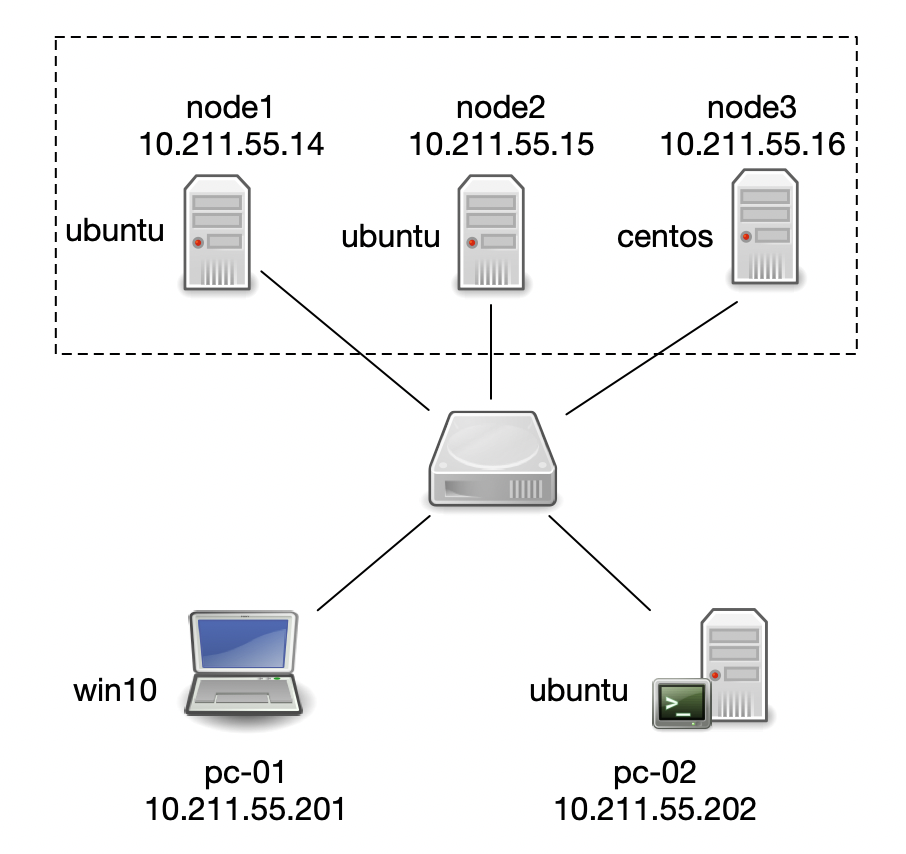
· Windows
由于Windows暂时只支持部署客户端,所以我们只需要配置FQDN的解析即可。
以Win10为例,大家需要修改C:\Windows\System32\drivers\etc 目录下的hosts文件
在文件中添加
10.211.55.14 node1 10.211.55.15 node2 10.211.55.16 node3
· Linux
- 以node1节点为例,我们需要修改/etc/hostname和/etc/hosts
- 修改/etc/hostname,修改完成后需要重启才能生效
- 修改/etc/hosts
vi /etc/hostname //将文件内容修改为node1 vi /etc/hosts //添加以下三行 10.211.55.14 node1 10.211.55.15 node2 10.211.55.16 node3
验证
配置完成之后,我们可以在Windows的CMD或者在Linux中打开Terminal,使用ping hostname来验证是否配置生效。
成功提示:
root@node2:~# ping node1 PING node1 (10.211.55.14) 56(84) bytes of data. 64 bytes from ubuntu (10.211.55.14): icmp_seq=1 ttl=64 time=0.028 ms 64 bytes from ubuntu (10.211.55.14): icmp_seq=2 ttl=64 time=0.035 ms 64 bytes from ubuntu (10.211.55.14): icmp_seq=3 ttl=64 time=0.054 ms 64 bytes from ubuntu (10.211.55.14): icmp_seq=4 ttl=64 time=0.030 ms 64 bytes from ubuntu (10.211.55.14): icmp_seq=5 ttl=64 time=0.033 ms
失败提示:
//windows下 C:\Users\pc-01>ping node1 Ping 请求找不到主机 node1。请检查该名称,然后重试。 //Linux下 root@node2:~# ping node1 ping: unknown host node1
注:按照文中要求进行配置,正常情况下不会出现失败提示,如果出现失败提示,请检查自己的配置是否正确;如果配置完全正确,但还是出现了失败提示,请大家将问题递交到GitHub上:
读懂FQDN之后,可以无障碍搭建集群了哦,快来参考这篇文档,动手搭建吧~



 浙公网安备 33010602011771号
浙公网安备 33010602011771号